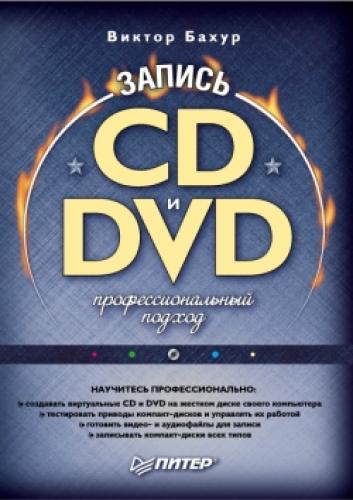• Если установить флажок Запрашивать архивирование лицензий, то проигрыватель будет предлагать создать резервную копию лицензии после получения новой.
• Если установлен флажок Подключиться к Интернету (переопределяет другие команды), то проигрыватель будет устанавливать подключение к Интернету, даже если выполнены другие команды, например Файл → Работать автономно.
• При установленном флажке Включить поддержку изображений для устройств проигрыватель будет разрешать показ изображений в формате JPG всеми переносными устройствами, поддерживающими данную функцию.
Перейдите на вкладку Копирование музыки с компакт-диска (рис. 3.12).
Рис. 3.12. Копирование музыки с компакт-диска.
На данной вкладке можно настроить следующие параметры.
• Щелкнув мышью на кнопке Изменить в области Папка для копирования музыки с компакт-диска, можно создать новую папку или указать расположение папки для сохранения проигрывателем скопированных файлов мультимедиа. Щелкнув мышью на кнопке Имя файла, можно указать программе, какие сведения и в какой последовательности следует включать в имя файла (Номер дорожки, Заголовок песни, Исполнитель, Альбом, Жанр, Скорость), а также выбрать вид разделителя: пробел, тире, точка, подчеркивание или отсутствует.
• В области Настройка копирования с компакт-диска из раскрывающегося списка Формат можно выбрать, в каком формате будут сохраняться файлы после копирования: Звук Windows Media, Звук Windows Media (переменная скорость), Звук Windows Media без потери данных и MP3.
• Если установить флажок Музыка с защитой от копирования, то файлы, скопированные на ваш компьютер, будут недоступны при попытке воспроизвести их на другом компьютере.
• Если установить флажок Начинать копирование сразу после вставки компакт-диска в дисковод, то сразу после установки компакт-диска в привод его содержимое начнет копироваться в библиотеку.
• Если установить флажок Извлечь компакт-диск после завершения копирования, то после копирования лоток привода компакт-дисков будет автоматически выдвигаться.
• С помощью ползунка Качество звука можно выбрать необходимый формат звукового файла, степень сжатия и, как следствие, качество и объем занимаемого пространства на жестком диске. Чем выше качество, тем больше места на жестком диске будет занимать скопированный файл.
Перейдите на вкладку Устройства (рис. 3.13). Чтобы открыть окно свойств устройства, дважды щелкните мышью на его названии в поле Устройства. Можно также выделить нужное устройство мышью и нажать кнопку Свойства.
Рис. 3.13. Устройства.
Рассмотрим окно свойств записывающего привода компакт-дисков Свойства: CD-RW дисковод (D:).
Примечание.
На